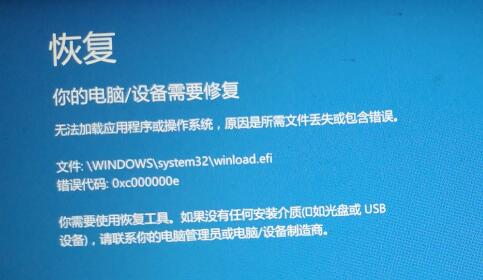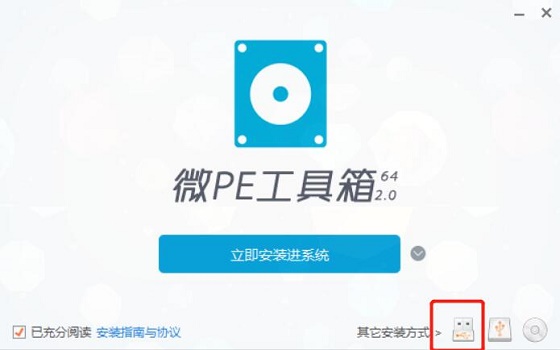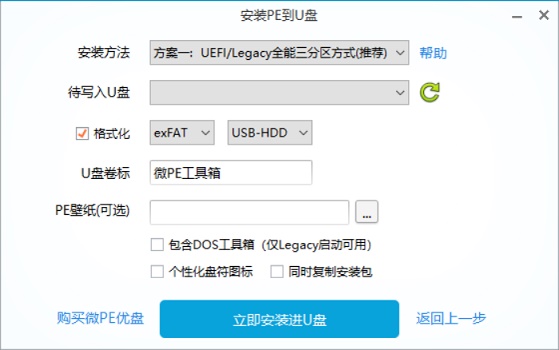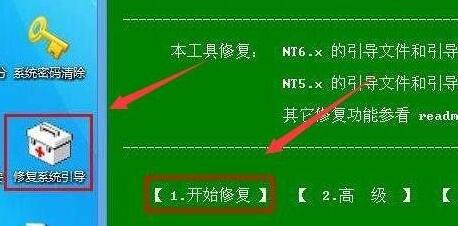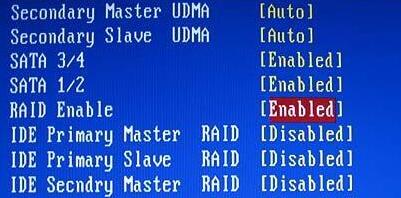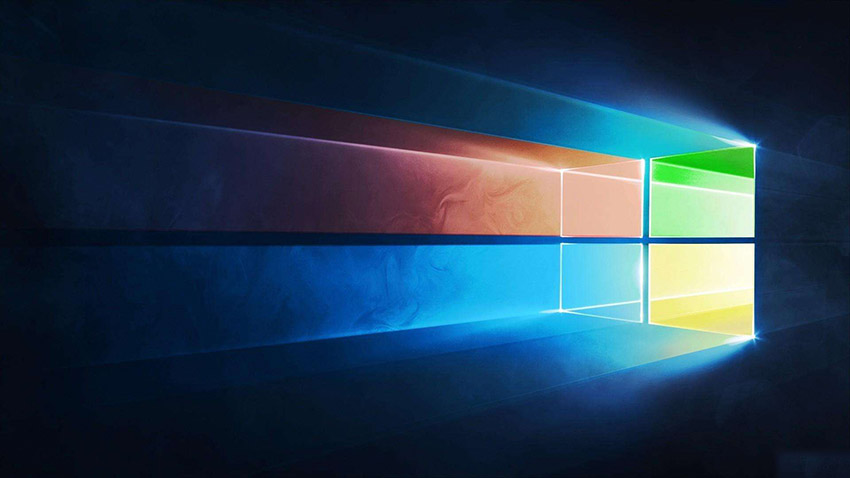win10 システムのコンピュータを使用しているときに、システムでブルー スクリーンとエラー コード 0xc000000e が発生した場合、編集者は、おそらくコンピュータにシステムがインストールされているため、この問題をまず心配する必要はないと考えます。設定に問題がいくつかあります。それらをリセットしてシステムを修復できます。それでは、エディターがどのように行ったかを確認するための具体的な手順を見てみましょう~
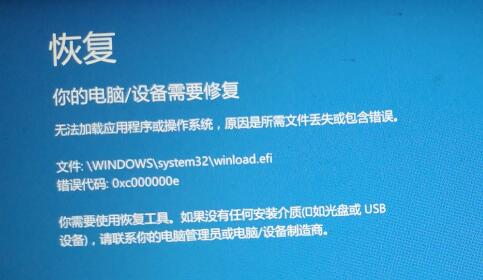
##win100xc000000e パーティションのブートを修復する方法
方法 1:
1. まず、micrope ツールボックスをダウンロードします。
2. ダウンロードとインストールが完了したら、ソフトウェアを開き、右下隅にある USB ディスクをクリックしてインストールします。
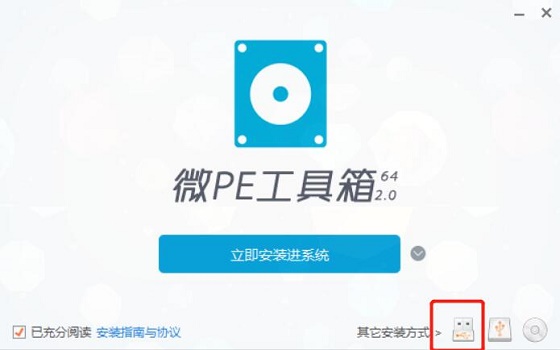
#3. 次に、UEFI インストール方法を選択し、[今すぐ U ディスクにインストール] をクリックしてシステム U ディスクを作成します。
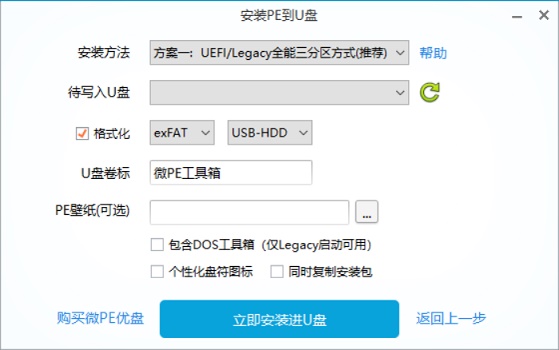
#4. 生産が完了したら、USB ディスクを故障したコンピュータに挿入し、pe システムに入ります。
5. pe システムで修復システム ブートを開き、[修復の開始] を選択して修復を起動します。
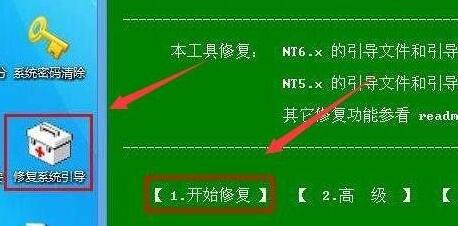
方法 2:
1. UEFI ブート モードの使用を中止することもできます。まず、コンピューターを再起動し、ホットキーを使用して BIOS 設定を入力します。
2. BIOS のシステム起動モードをレガシー UEFI (またはレガシー) 起動モードに設定します。
3. SATA ハードディスクから起動するようにシステムを設定すると、問題が発生します。解決しました。
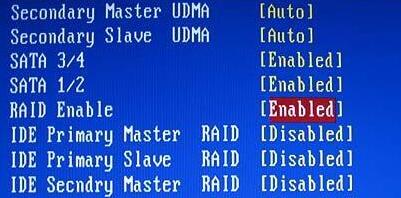
方法 3:
1. 上記のどの方法でも問題を解決できない場合は、システムの再インストールを試みることができます。
2. このサイトからダウンロードしたオペレーティングシステムは複雑な手順を必要とせず、愚直に直接インストールできるので簡単に始めることができます。
3. 上記で作成した USB ディスクにシステムを入れ、インストール方法に従って pe システムに入るだけです。
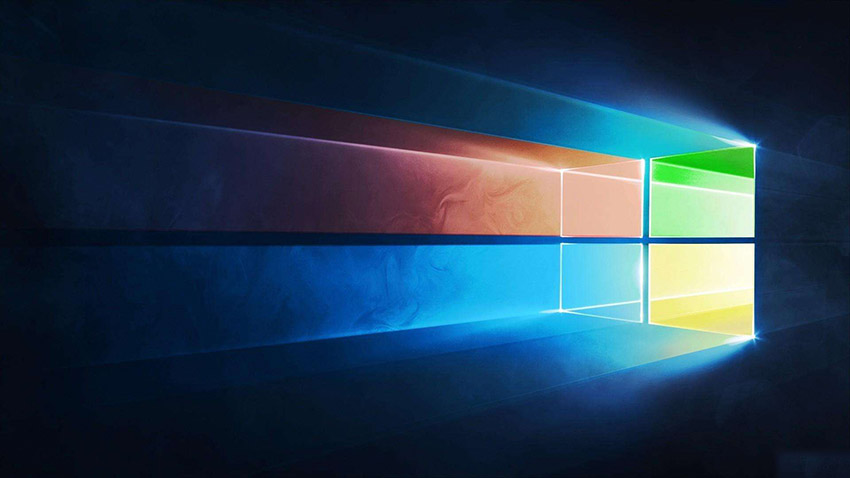
以上がWin10 ブート エラー 0xc000000e を修正する手順の詳細内容です。詳細については、PHP 中国語 Web サイトの他の関連記事を参照してください。